Win10系统WMI Provider Host占用CPU过高怎么解决?
来源:game773整合
作者:
时间:2024-03-25 21:39
小编:773游戏
最近有Win10系统用户反映,WMI Provider Host占用CPU过高,导致电脑卡死,动弹不得,这让用户非常烦恼。那么,Win10系统WMIProvider Host占用CPU过高如何解决呢?下面,针对这一问题,小编就来教教大家Win10系统WMI ProviderHost占用CPU过高的解决方法。
方法/步骤
1、按Win键+R键,打开运行,输入services.msc,点击确定,打开服务框;
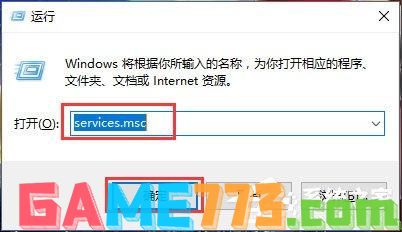
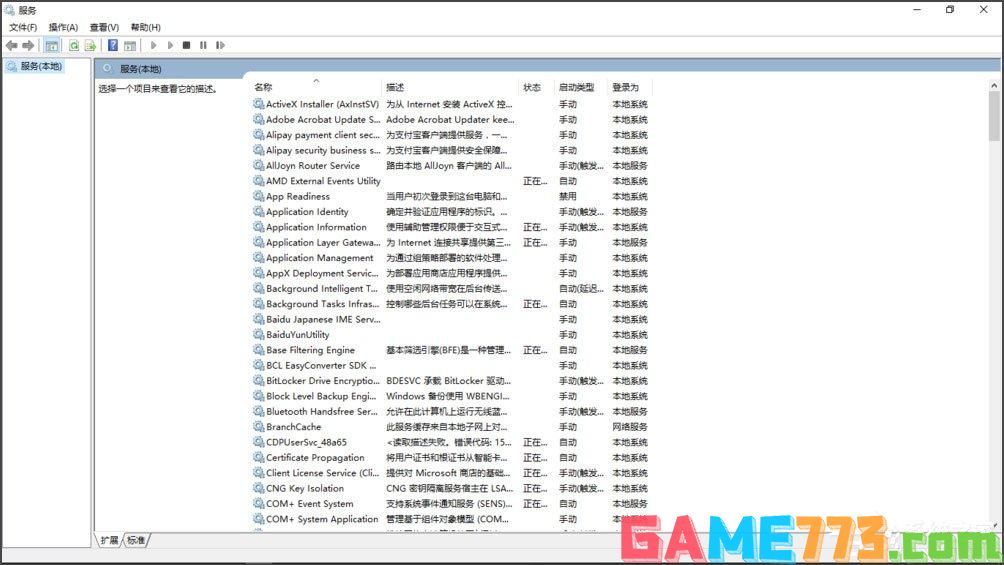
2、找到Windows Management Instrumentation这个服务,右键,选择属性,选择依存关系;
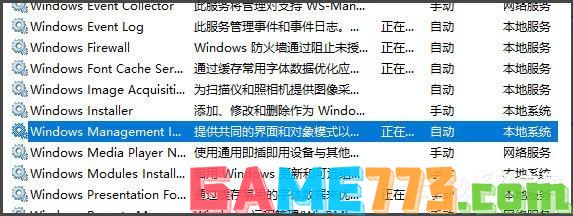
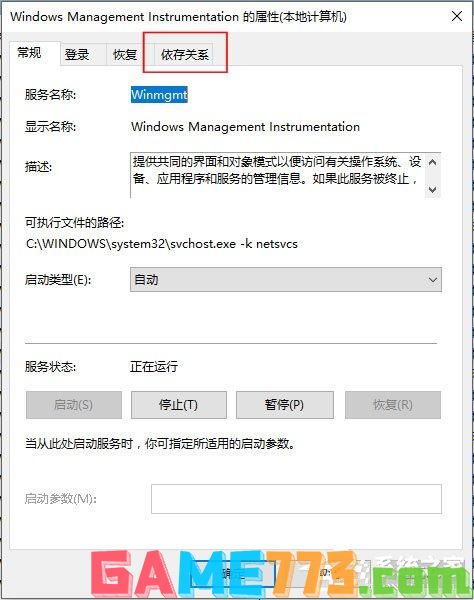
3、在依存关系中发现Windows Management Instrumentation与IP Helper、Security Center有关系;
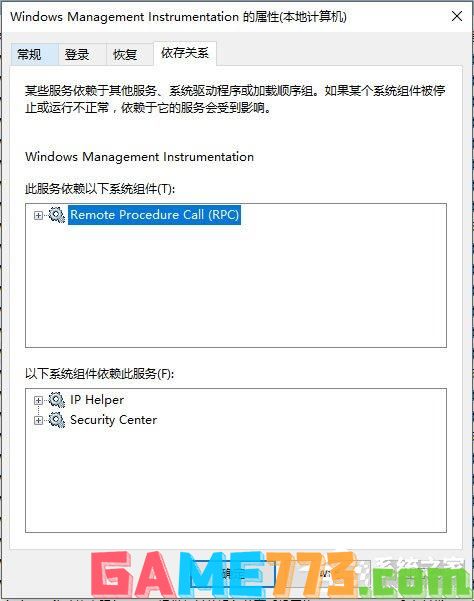
4、回到服务中寻找IP Helper,右键,选择属性,将启动类型改为手动;
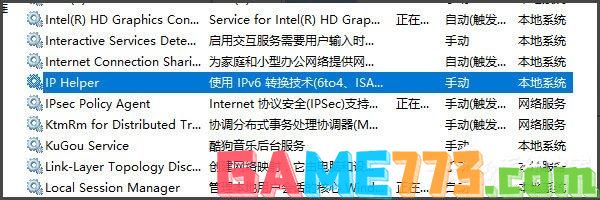
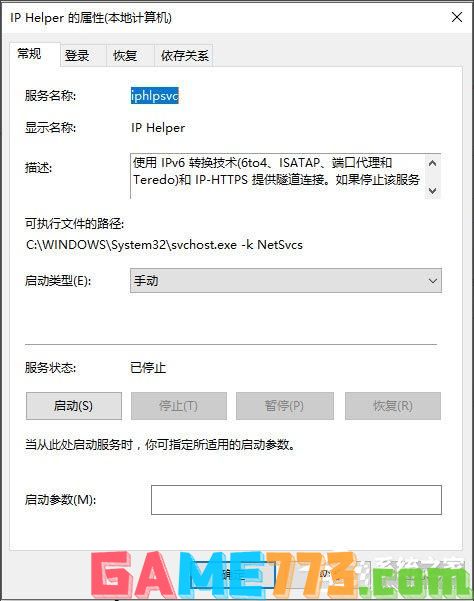
5、其次,再回到服务中寻找Windows Firewall,同样是右键选择属性,将启动类型改为禁用即可。
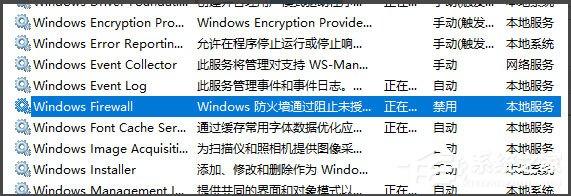
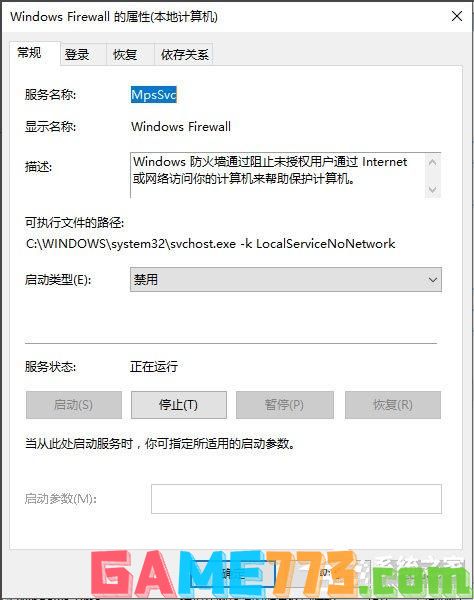
上面就是Win10系统WMI Provider Host占用CPU过高怎么解决?的全部内容了,文章的版权归原作者所有,如有侵犯您的权利,请及时联系本站删除,更多wmi provider host相关资讯,请关注收藏773游戏网。
下一篇:最后一页















